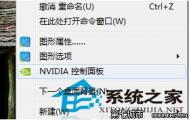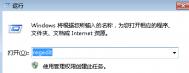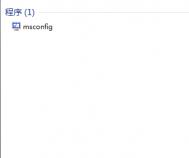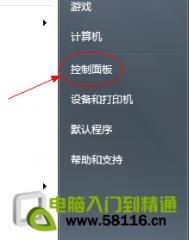Win7英伟达显卡的垂直同步效果如何关闭
1.确保自己的Win7操作系统之中安装了完整版的显卡驱动,右键桌面,在右键菜单之中选择独立显卡控制面板。

2.弹出了显卡驱动控制面板,选择管理3D设置。

3.在右侧会出现如下图界面,切换到全局设置选项卡,在选项卡之中的首选图形处理器栏目之后总选择独立显卡。

4.选中之后下方会出现很多的属性,在这里选中垂直同步,点击右边的下拉框,关闭垂直同步。

5.点击窗口下方的tuLaoShi.com应用按钮。完成关闭过程。

win7网卡驱动怎么安装?win7网卡驱动安装方法
安装了系统之后没有网卡驱动无法连接网络,那么怎么安装网卡驱动呢?下文图老师小编就为大家带来win7网卡驱动安装方法介绍,有需要的朋友一起去看下吧。
win7网卡驱动安装方法:
(本文来源于图老师网站,更多请访问http://m.tulaoshi.com)方法一:
直接用主板驱动光盘安装。把主板光盘放到光驱,然后双击安装,选择网卡,下一步下一步,直到完成,最后重启电脑就OK了。
方法二:
1.右击计算机--管理--设备管理器:

2.右击网卡设备属性驱动程序,tulaoshi如图:

3.点击更新驱动程序。

4.浏览计算机以查找驱动程序软件,浏览位置直接找到光盘网卡驱动。


方法三:用驱动精灵来安装。
首先下载并安装好驱动精灵,打开驱动精灵,然后会自动更新主板驱动,选择网卡驱动,点击更新,直到完成。

win7开始菜单中没有所有程序选项解决办法

从上图中可以看到,开始菜单中并没有所有程序选项。接下来图老师小编就跟大家讲讲怎样找回所有程序选项。
1、按组合键win+R打开运行窗口,接着输入gpedit.msc,按回车键确认,如下图所示:

2、打开本地组策略编辑器后,依次展开用户配置管理模板开始菜单和任务栏,接着在右边窗格中找到并双击从开始菜单中删除所有程序列表,如下图所示:

3、在弹出的窗口中,点击已禁用,然后按应用确定按钮保存设置即可,如下图所示:

完成上述修改操作后,再次点击开始菜单,这时候会发现所有程序选项又回来了!
(本文来源于图老师网站,更多请访问http://m.tulaoshi.com)